デル『XPS 13 2-in-1 (9365)』実機レビュー 前編です。
『XPS 13 2-in-1 (9365)』は、ディスプレイを360度回転させることでノートパソコンとしてもタブレットとしてもスタイル自在に使える 13.3インチサイズの2in1ノートPCです。
高い性能とモバイル性にくわえ、使いやすさも兼ね備えたモデルです。
前編では、外観のデザインや、ディスプレイ、キーボード、タッチパッドについてのレビューを行います。

|
(後編) ベンチマーク サウンド チェック Windows の起動・シャットダウン時間計測 搭載ソフトウェア 付属品 まとめ |
※記事内容は 2017年9月22日時点のものになります。
<参考>
『XPS 13 2-in-1 (9365)』は、CPU、メモリ、ストレージなどのスペック構成により「スタンダード・FHDタッチパネル」「プレミアム・FHDタッチパネル」「プラチナハイエンド・QHD+タッチパネル」など、いくつかのモデルがラインナップしています。
今回レビューを行うのは、「プレミアム・FHDタッチパネル・Pro(ブラック)」です。
外観について
『XPS 13 2-in-1』のボディカラーはマットなブラック。落ち着いた雰囲気のカラーです。



天面を見てみます。



天面の質感はサラリとしています。
底面部をみてみます。


底面部のゴム足は、前後に並行して実装されており、ボディの安定性は良好です。

底面の中央部にある「XPS」ロゴのカバーのなかには、このモデルのサービスタグが記載されています。サービスタグは製品サポートの際に必要なコードです。


次に、ヒンジをみてみます。
ディスプレイ面が360度回転するヒンジで、どのスタイルにしてもヒンジのグラつきはなく、安定性は良好です。






ヒンジは少し硬めで、ディスプレイ面を開くときに、開きにくさを感じるかもしれません。(コツを得れば開きにくさはなくなります)
前後左右の側面からみてみます。
 前面側
前面側
 背面側
背面側
 左側面
左側面
 右側面
右側面
本体の外観や手に取った印象としては、軽くて持ちやすく、堅牢性も高そうです。
次に、インターフェース等を見てみます。
左側面には、「電源アダプタ /Thunderbolt 3(USB Type-C)」、「ヘッドセットポート」、「バッテリー充電ステータスボタン」、「バッテリー充電ステータスライト」、「スピーカー」が実装されています。

バッテリー充電ステータスボタンを押すとバッテリー充電ステータスライトが点灯します。ライトの点灯数により、おおよそのバッテリーの残量を把握することができます。(1つのライトの点灯で 20% 換算)

右側面は、「スピーカー」、「電源ボタン」、「microSD カードスロット」、「USB 3.1(Type-C)ポート /DisplayPort」、「セキュリティケーブルスロット」が実装されています。

なお、電源ボタンには LED が内蔵されています。
microSD カードスロットは、プッシュロック式です。microSDカードを挿入するときは押し込んでロックさせ、取り出すときはもう一度押し込むことでカードが飛び出す構造です。

USBポートは Type-C のみですが、「USB-C – USB-Aアダプタ」が同梱されています。従来タイプの USB機器も接続できます。


内蔵カメラとマイクです。

IRカメラが搭載されているので、Windows Hello の顔認証機能により、わずらわしいパスワード入力をしなくても Windows に かんたんにサインインできます。

また、指紋センサーも搭載されています。
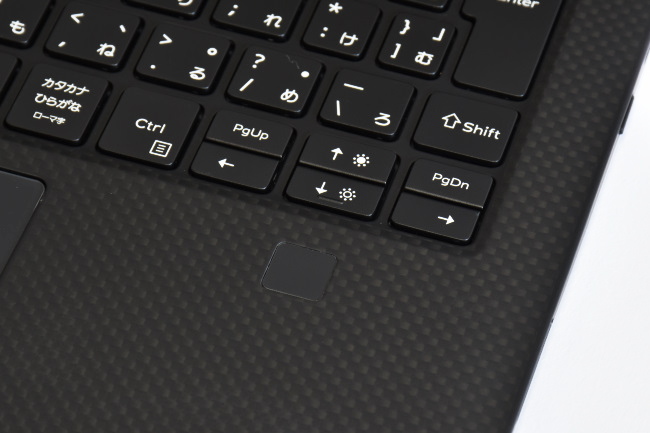
Windows Hello の指紋認証機能により、パスワード入力することなく Windows にサインインできます。IRカメラと併用することもできます。

2種類の認証機能の必要性については疑問符が付きますが、指紋センサーでの Windows サインインはマスク着用中などに活用できそうです。
次に、『XPS 13 2-in-1』のスタイルを切り替えてみます。

ノートパソコン

スタンド

テント

タブレット
次に、本体を閉じたときの高さを実測してみます。

ゴム足を含めた高さの実測値は 約 15~18 mm。
本体の大きさのイメージです。本体の上には A4コピー用紙と B5版ノートを 載せています。
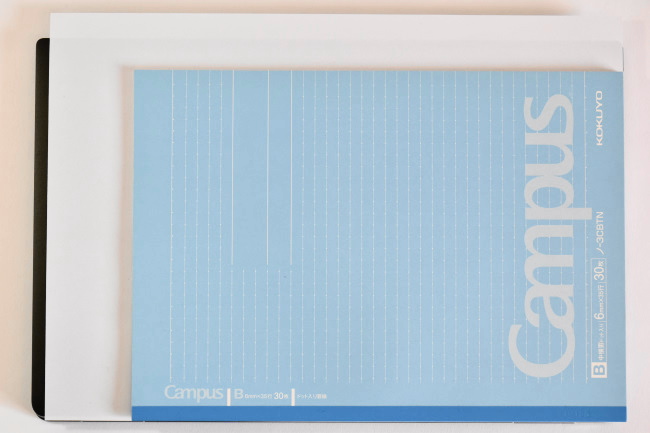
次が重さ。
本体の重さは 1,211g、USB-C – USB-Aアダプタが 11g、電源アダプターが 131g、電源コードが 93g です。

なお、電源アダプターの最大消費電力は 30W です。

電源アダプターの大きさはコンパクトな手のひらサイズで、本体と一緒でも かさばることはなさそうです。

電源アダプターのコードにはクリップが付いているので、巻き取ったコードがばらけることはありません。


電源アダプターで充電しているときには、本体正面 中央の LED が点灯します。

なお、電源アダプターの本体側コネクタの LED は、アダプタがコンセントに差し込まれていると点灯します。
スペックについて
レビューに使用した『XPS 13 2-in-1』プレミアム・FHDタッチパネル・Pro(ブラック)の公開スペックです。
| OS | Windows 10 Home (64ビット) 日本語 |
| CPU | 第7世代 インテル Core i5-7Y57 プロセッサー |
| メモリ | 8GB LPDDR3 1866MHz |
| ストレージ | 256GB PCIe SSD |
| 光学ドライブ | なし |
| ディスプレイ | 13.3インチ FHD (1920 x 1080) InfinityEdge タッチ ディスプレイ |
| グラフィックス | インテル HD グラフィックス 615 (CPU に内蔵) |
| ワイヤレス | インテル 8265 802.11ac 2×2 WiFi、Bluetooth 4.2 |
| Webカメラ | ワイドスクリーンHD(720p)Webカメラ、デュアル・アレイ・デジタル・マイク |
| 本体サイズ(W×D×H) | 304×199×8~13.7(最厚部)mm |
| 本体質量 | 約 1.24 kg(最小重量) |
CPUやメモリなど、ハードウェアの詳細な情報をキャプチャーした結果は次のようになります。
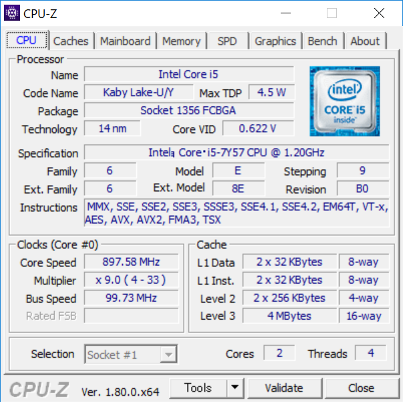
CPU
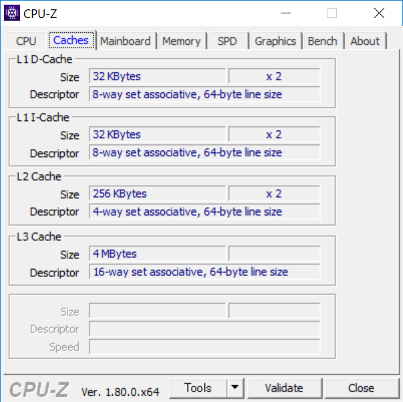
キャッシュ
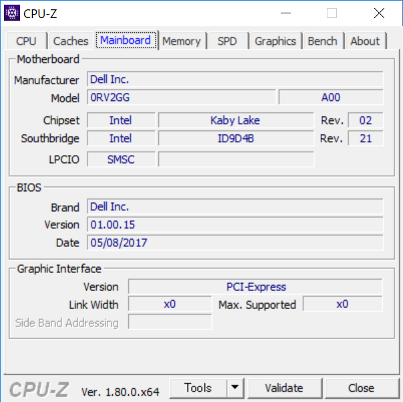
メインボード
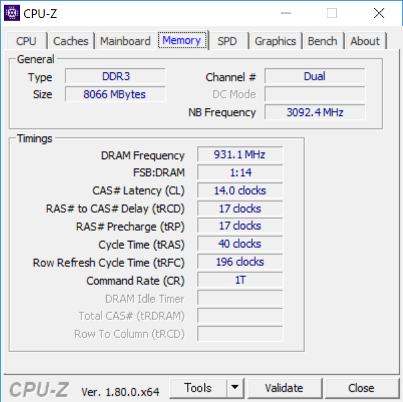
メモリ
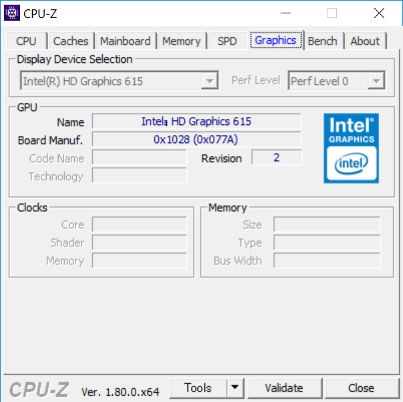
グラフィックス(CPU内蔵)
モバイルノートとして、高いレベルでバランスの取れたスペック構成の印象です。
ディスプレイ
『XPS 13 2-in-1』のディスプレイは 13.3インチサイズのタッチ対応ディスプレイ。解像度は フルHD (1920×1080) で写真の描画もキレイです。


ベゼル(ディスプレイのフレーム枠)は鉛筆よりも狭いです。
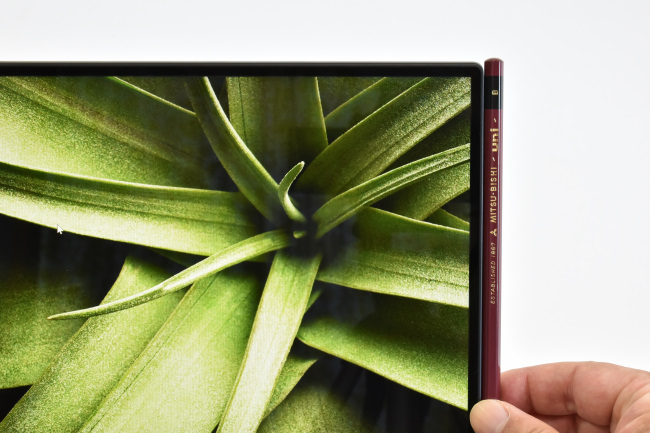
ちなみに、『XPS 13 2-in-1』のベゼルは 5.2mm です。
ディスプレイの映り込み具合を見てみます。
 画面映り込み(電源オフ時)
画面映り込み(電源オフ時)
 画面映り込み(電源オン時)
画面映り込み(電源オン時)
『XPS 13 2-in-1』のディスプレイは光沢液晶です。描画がキレイな反面、使う場所によっては照明などの映り込みが気になるかもしれませんが、ディスプレイの角度やポジションの調整で容易に対応できると思います。
次に、視野角を確認してみます。

正面

右側 ディスプレイ面から45度の角度

右側 ディスプレイ面から30度の角度

上側 ディスプレイ面から45度の角度
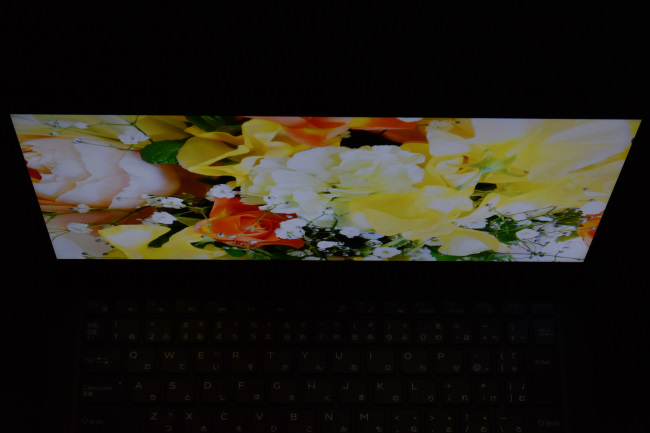
上側 ディスプレイ面から30度の角度
垂直方向、水平方向ともに視野角は広いです。斜めからの映像も鮮やかでキレイです。
次は、ディスプレイに表示される文字の大きさを確認してみます。
あらかじめインストールされている「DELL SupportAssist」を表示しています。
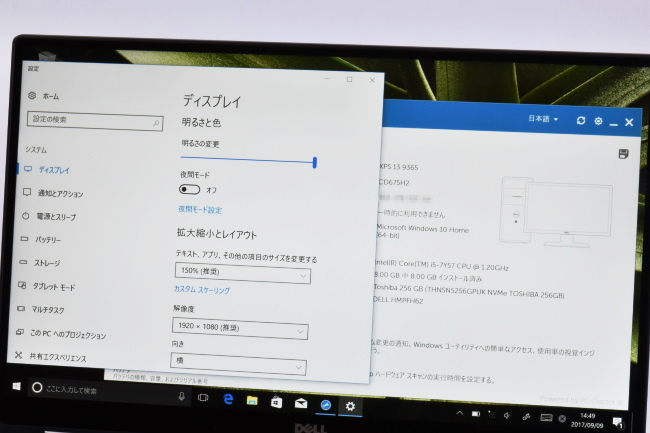
表示されている文字の大きさは、小さな文字が苦手な筆者もラクに読める大きさです。
なお、Windows の設定で、ディスプレイに表示するテキストのスケーリングは 150% が推奨値となっていました。
キーボード&タッチパッド
『XPS 13 2-in-1』のキーボードのレイアウトです。



キートップ(キー表面)の形状はフラットで、少しザラザラとした感触です。

キーストロークは浅くなく、シッカリとした打鍵感です。

キーピッチ(キートップの中心から隣りのキートップの中心までの距離)は およそ18.5mm。

キーピッチの測定は、便宜的にキートップの左端を基準にして測定しています。
キーボードに両手を置いたときのイメージです。

コンパクトなモバイルノートながら、シッカリとした打鍵感でタイピングしやすいキーボードです。
ただ、カーソルキー(矢印キー)や [PgUp]キー、[PgDn]キーのサイズが意外と小さめであることはチェックが必要です。
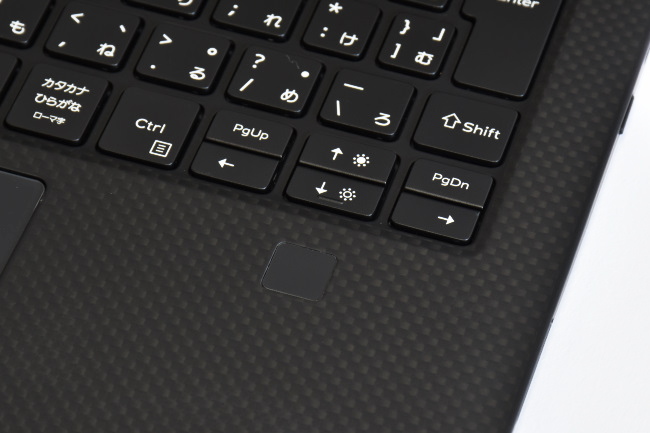
ファンクションキーについては、[Fn]+[Esc]キーを押すことで、漢字変換などの一般的なファンクション機能と、音量調整や画面の明るさ調整などマルチメディアキーとしての機能を切り替えることができます。

また、キーボードにはバックライトが搭載されています。
[F10]キー(一般的なファンクションキーのときは[Fn]+[F10])の押下で、点灯(暗)→点灯(明)→消灯 を切り替えられます。

キーボードバックライト(消灯)

キーボードバックライト(点灯 明)

キーボードバックライト(点灯 暗)
なお、キーボードのバックライトが点灯モードのとき、キー及びタッチパッドの未操作が 10秒間続くと、バックライトは自動的に消灯します。自動的に消灯した後でも、タッチパッドやキーを操作すると再点灯します。
次がタッチパッド。
タッチパッドはクリックボタンが一体化したタイプです。タッチパッドの大きさは狭さを感じさせないちょうど良いサイズです。

スベリや反応も良く、ジェスチャー操作もスムーズです。
レビュー前編は以上です。
後編では、『XPS 13 2-in-1』プレミアム・FHDタッチパネル・Pro(ブラック)の機能・性能についてレビューしています。
|
デル直販「デルオンラインストア」公式サイト ⇒ New XPS13 2-in-1 (9365) |



